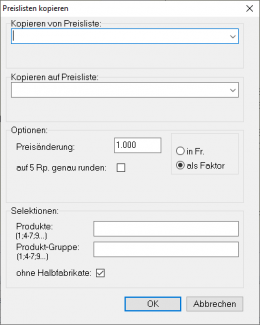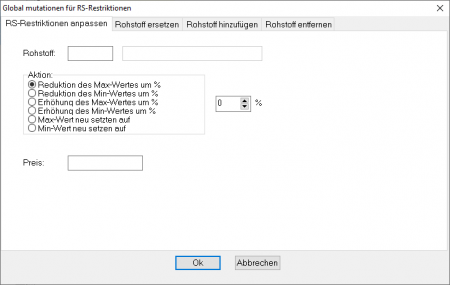MillStar Produktionen: Unterschied zwischen den Versionen
Admin (Diskussion | Beiträge) Keine Bearbeitungszusammenfassung |
Admin (Diskussion | Beiträge) Keine Bearbeitungszusammenfassung |
||
| Zeile 4: | Zeile 4: | ||
* [[MillStar Produktion Rezept | Rezepte erfassen]] | * [[MillStar Produktion Rezept | Rezepte erfassen]] | ||
Version vom 23. September 2024, 08:54 Uhr
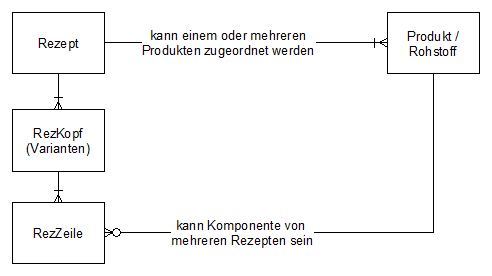
Rohstoff-Preislisten erfassen
Preisliste-Produkt
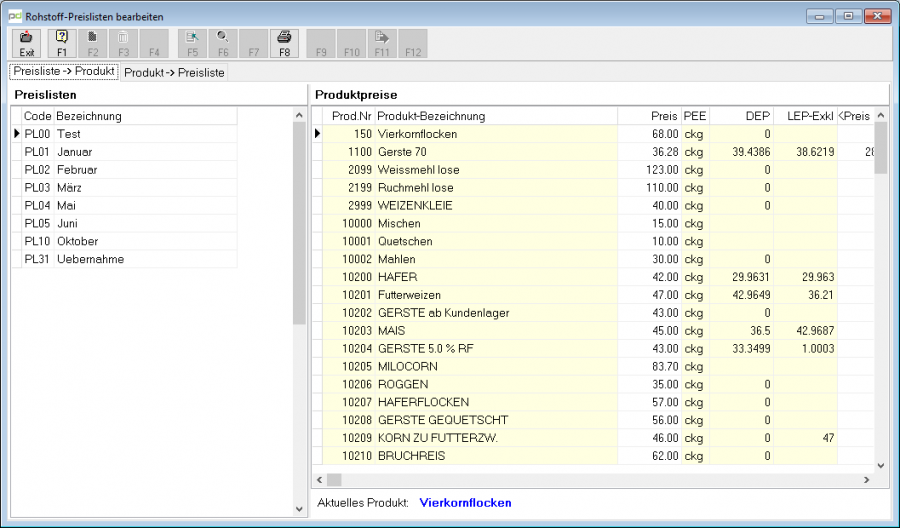
Werden Halbfabrikate in die Preisliste aufgenommen, wird mit diesem Preis kalkuliert. Ansonsten wird der Preis des Halbfabrikates aus dessen Komponenten berechnet.
Rohstoffverbrauch auswerten
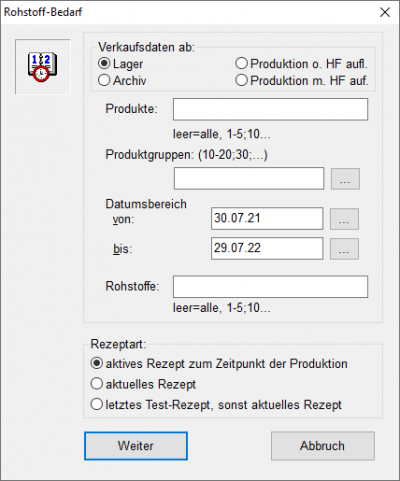
Als Basis für die Berechnung der Rohstoffe kann unter folgenden Optionen ausgewählt werden:
| a) Lager | alle Lagerbewegungen vom Typ=’A’ (=Verkäufe) im definierten Datumsbereich |
| b) Archiv | alle Verkaufspositionen aus dem Archiv im definierten Datumsbereich (diese Berechnungsart ist nötig, wenn keine Lagerbuchhaltung geführt wird) |
| c) Produktion o. HF aufl. | alle Lagerbewegungen vom Typ=’E’ und Ser_nr nicht leer, dabei werden die Halbfabrikate (HF) nicht aufgelöst (diese Berechnungsart ist nötig, wenn keine Verkäufe erfasst werden und die Produktion der HF separat verbucht wird) |
| d) Produktion m. HF aufl. | alle Lagerbewegungen vom Typ=’E’ und Ser_nr nicht leer, dabei werden die Halbfabrikate (HF) aufgelöst (diese Berechnungsart ist nötig, wenn keine Verkäufe erfasst werden und die Produktion der HF nicht separat verbucht wird) |
Für die Rohstoff-Auflösung kann gewählt werden, ob
a) aktives Rezept zum Zeitpunkt des Verkaufs/Produktion
b) aktuell aktives Rezept
c) neustes Test-Rezept
verwendet werden soll.
Mit „Weiter“ wird der Verbrauch der Rohstoffe pro Monat ermittelt:
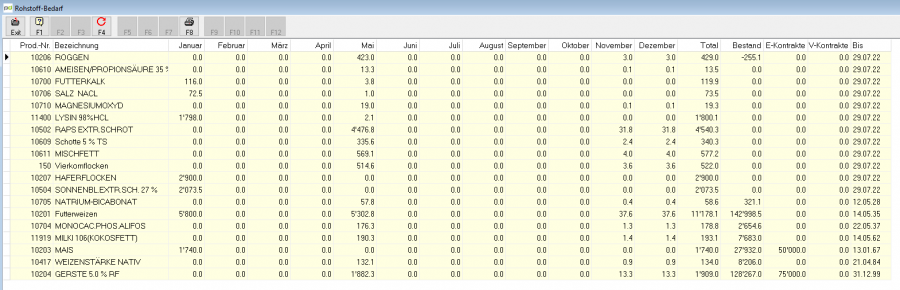
In der Kolonne Bis wird angegeben, wie lange der Rohstoff unter Berücksichtigung des aktuellen Lagerbestandes und der offenen Ein- und Verkaufskontrakte beim errechneten Monatsbedarf ausreicht. Die Liste wird nach der Kolonne „Bis“ sortiert. Somit wird sofort ersichtlich, welche Rohstoffe bis wann beschafft werden müssen.
F8: Ausdruck des Verbrauchs
Produkt-Preisliste
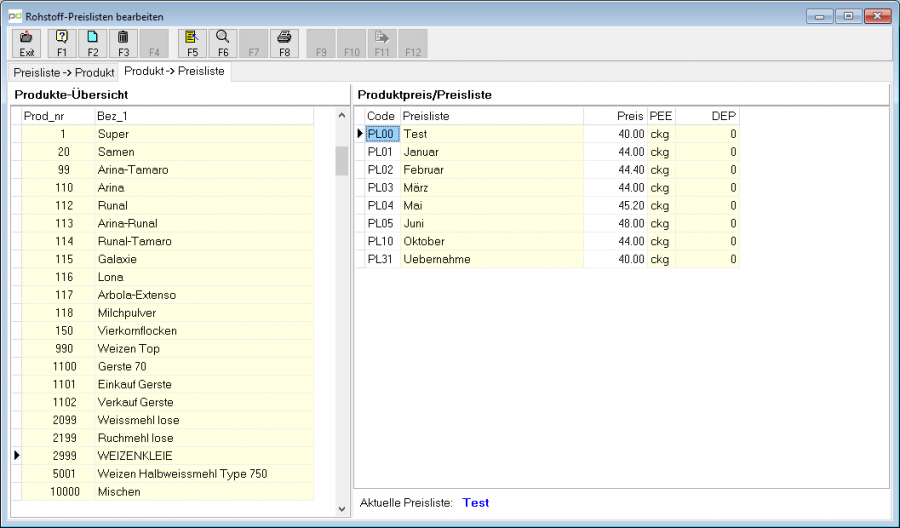
In der Produktübersicht kann der gewünschte Rohstoff mit F6 gesucht werden. In der Produktpreis/Preisliste kann der Preis auf der gewünschten Preisliste verändert werden.
Der Preis bezieht sich immer auf die Preiseinheit-Einkauf des Rohstoffes.
Rezepte optimieren

Sollen mehrere Rezepte miteinander optimiert werden, können in dieser Maske die entsprechenden Rezept-Nummern oder Futterkategorien mit OK gewählt werden.
Mit ESC oder Abbrechen kann diese Maske ausgeblendet werden, und die Rezepte für die Optimierung können dann manuell gewählt werden.
NS-Restriktionen
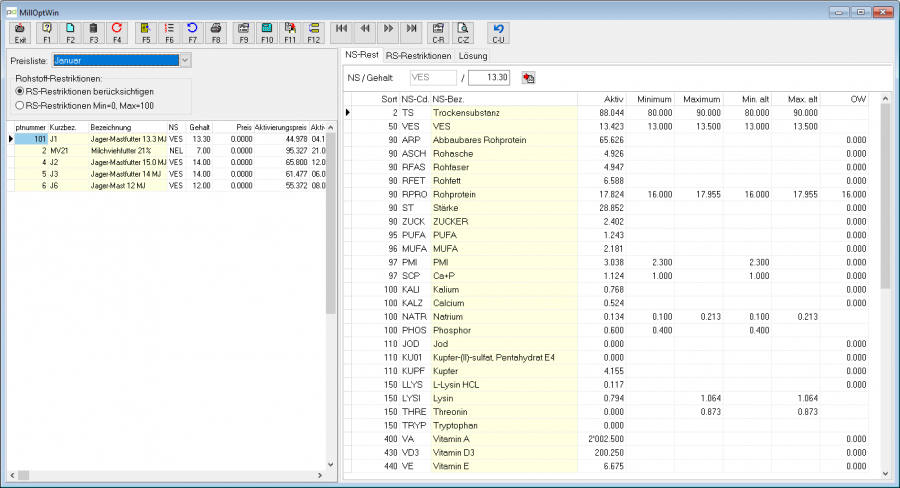
Sobald ein Rezept in die Rezeptliste (links) aufgenommen wird, werden die NS-Restriktionen aus der entsprechenden Futterkategorie übernommen und die Minimum- und Maximum-Werte entsprechend dem Gehalt des Rezeptes angepasst.
Durch die Änderung des Gehaltes eines Rezeptes, werden die Minimum- und Maximum-Werte aller bei der Futterkategorie definierten NS-Restriktionen angepasst.
NS-Restriktionen importieren ab:
|
RS-Restriktionen
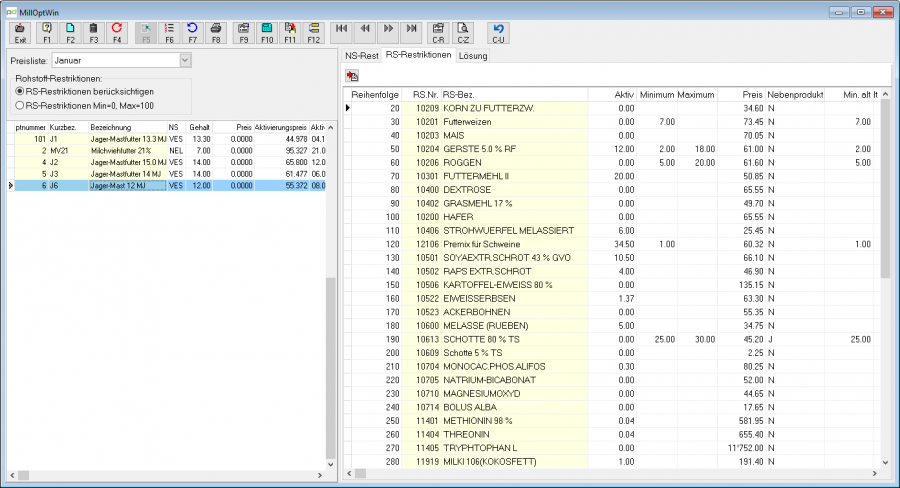
Pro Rezept können die Rohstoffe und deren minimale und/oder maximale Anteile, welche bei der Optimierung berücksichtigt werden sollen, definiert werden. Die Preise werden ab der aktuellen Rohstoffpreisliste übernommen, können aber hier temporär überschrieben werden.
Rohstoffe, welche in der Spalte Nebenprodukt mit „J“ markiert sind, werden nicht ins Rezept exportiert. Damit kann zb. Schotte bei der Optimierung mitgerechnet werden, ohne dass diese dann eine Komponente des Rezeptes ist.
Als Vorschlag werden alle Rohstoffrestriktionen der entsprechenden Futterkategorie, welche beim aktuellen Rezept noch nicht vorhanden sind, übernommen.
Um die Wertigkeit einzelner Rohstoffe zu überprüfen, können diese hier mit Minimum und Maximum gleich 0 erfasst werden.
Lösung
Rohstoffe/Nährstoffe
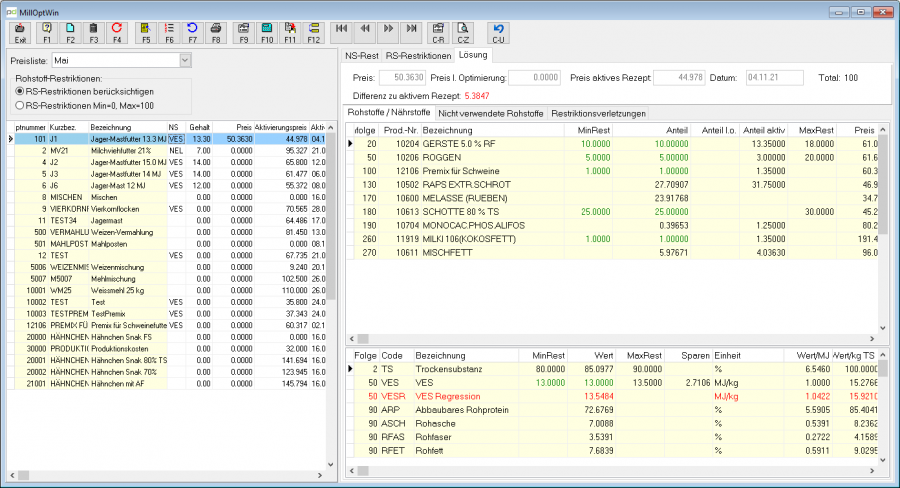
| F6 | in den Rohstoffrestriktionen und in der Lösung kann die Reihenfolge der Rohstoffe automatisch in 10er-Schritten nummeriert werden. |
|---|---|
| F7 | alle Rezepte markieren |
| F8 | Ausdruck der Lösung |
| F9 | Regressionsgleichung rechnen |
| F10 | markierte Rezepte optimieren |
| F11 | optimierte Rezepte aller markierten Rezepte als T-Rezepte übernehmen |
| CTRL-R | in Rezeptverwaltung wechseln |
| CTRL-Z | Nährstoffgehalte des aktuellen Rohstoffs anzeigen |
| Preis | Zeigt den Preis des optimierten Futters an. Falls dieser Preis sehr hoch ist, heisst das, dass keine optimale Lösung mit den vorgegebenen Restriktionen möglich ist. Die Optimierung ist so gelöst, dass in diesem Falle einzelne Restriktionen verletzt werden. Diese Verletzungen werden aber mit einem sehr hohen Preis bestraft. Die verletzten Restriktionen werden bei den Roh- und Nährstoffen rot markiert oder können auch unter der Seite Restriktionsverletzungen angeschaut werden. |
|---|---|
| Rohstoffe | Anteil: ergibt die Zusammensetzung des optimierten Futters
|
| Nährstoffe |
|
Wichtig:
Bei der Nährstoffanalyse des Rezeptes werden nur die Nährstoffe berechnet, welche in der entsprechenden Futterkategorie:
- - in der Spalte Minimum oder
- - in der Spalte Maximum oder
- - in der Etiketten-Definition oder
- - für die Regressionsgleichungen (NS-Liste)
einen Wert enthalten!
Nicht verwendete Rohstoffe
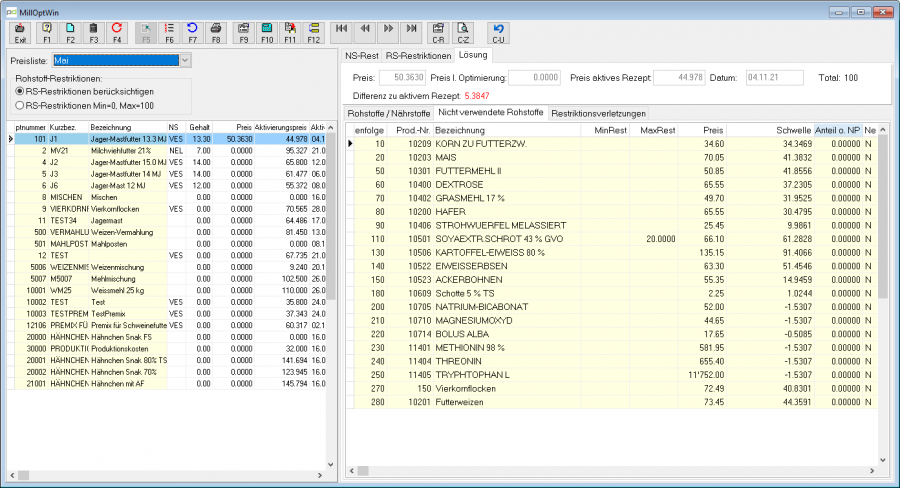
Auf dieser Seite werden alle nicht verwendeten Rohstoffe angezeigt. In der Spalte Schwelle wird der Preis angezeigt, unter welchem dieser Rohstoff bei diesem Rezept interessant würde.
Restriktionsverletzungen
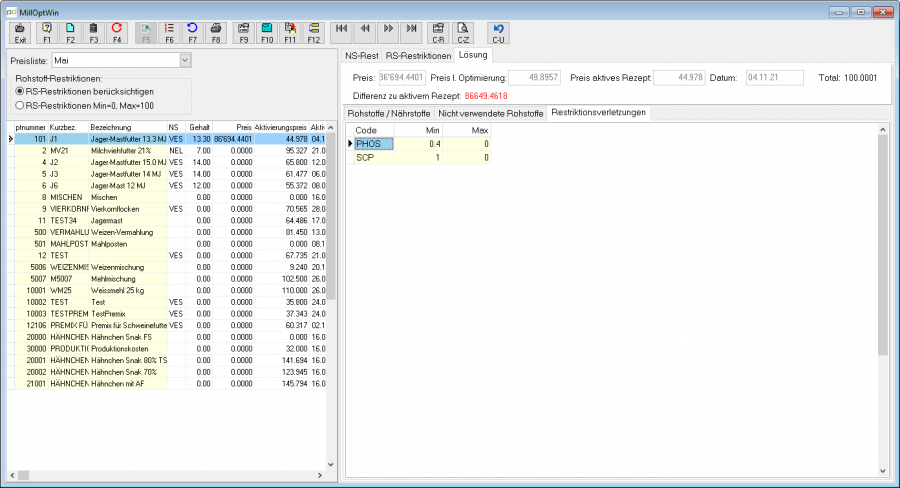
Falls ein Rezept aufgrund zu eng definierter NS- oder RS-Restriktionen keine optimale Lösung hat, werden hier die Restriktionen angezeigt, welche verletzt werden mussten, um zu einer Lösung zu kommen.
Rezepte neu berechnen
Nachdem die Rohstoffpreise auf einer bestehenden Preisliste angepasst oder eine neue Preisliste definiert wurde, können alle aktiven Rezepte mit der entsprechenden Preisliste neu berechnet werden.
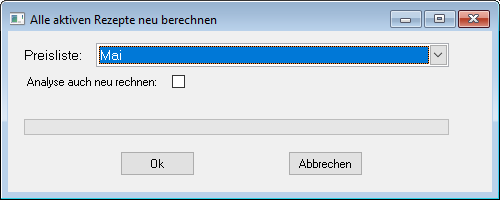
Preisliste: Auswahl der gewünschten Preisliste
Mit „OK“ werden alle aktiven Rezepte mit der entsprechenden Preisliste neu berechnet.
Rezepte, welche eine spezifische Preisliste zugeordnet haben, werden dabei nicht neu berechnet!
Dabei werden nur die Preise auf den aktiven Rezepten angepasst. Es werden keine Verkaufspreise angepasst. Dazu muss die Funktion „VP-Kalkulation“ aufgerufen werden.
VP Kalkulation
Mit dieser Funktion können die Verkaufs-Preise (VP) von Produkten, welche ein Rezept hinterlegt haben, neu kalkuliert werden.
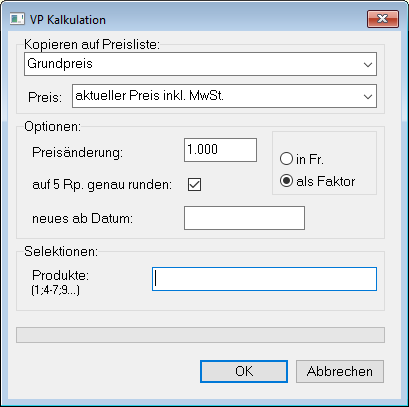
Als Basis wird dabei der Preis Total = Preis aktuelles Rezept (Aufgrund der Rohstoffpreise) + Verarbeitungs-Kosten + Verpackungs-Kosten (Aufgrund des Verpackungsrezeptes) verwendet.
| Kopieren auf Preisliste | Auswahl der gewünschten Preisliste |
|---|---|
| Preis | Auswahl der gewünschten Preisart |
| Preisänderung | in Fr. oder als Faktor |
| auf 5 Rp. genau runden | errechneter Preis wird auf 5er gerundet |
| neues ab Datum | Datum, ab welchem der neue Preis gelten soll Funktioniert nur, wenn als Preisart ein zukünftiger Preis gewählt wurde! |
| Selektionen | leer = alle Verkaufsprodukte |
Rezepte löschen
Mit dieser Funktion können alte Test- und Historierezepte gelöscht werden.
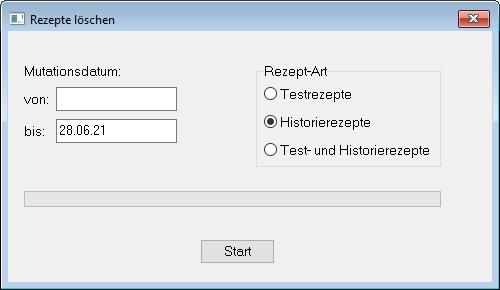
| Mutationsdatum | |
|---|---|
| von | leer=keine untere Grenze |
| bis | leer=keine obere Grenze, d.h. alle Test- und/oder Historierezepte werden gelöscht das aktuelle Vorjahresdatum wird als obere Grenze vorgeschlagen |
Rezepte vergleichen
Mit dieser Funktion können zwei beliebige Laufnummern desselben oder verschiedener Rezepte miteinander verglichen werden.
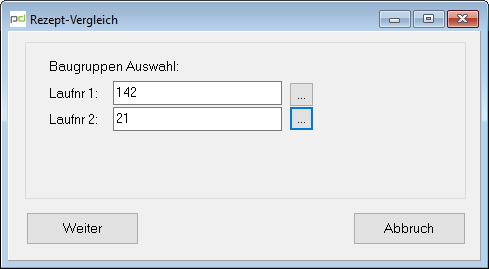
Wählen Sie dazu zuerst für die Laufnr 1 und 2 das gewünschte Rezept und anschliessend die entsprechende Laufnummer.
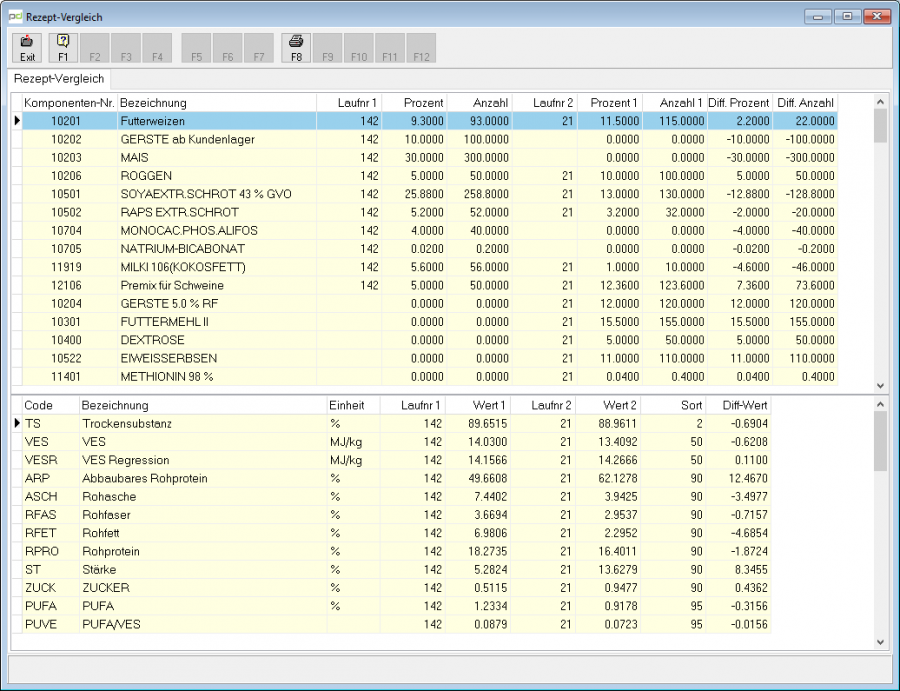
Mit F8 können Sie den Vergleich ausdrucken:
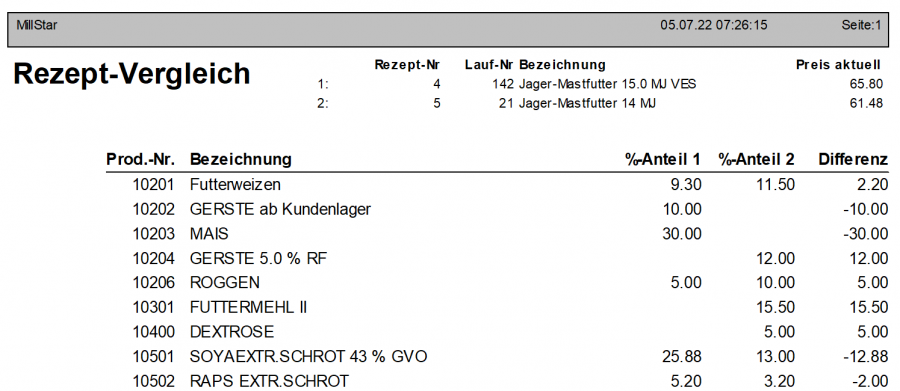
| Rezept-Übersicht | Rezeptliste |
|---|---|
| Rezept-Status | |
| Aktiv-Rezept | Das Rezept wird aktiv gebraucht |
| Basis-Rezept | Das Rezept dient als Basis für andere Rezepte |
| Test-Rezept | Das Rezept muss erst noch getestet werden |
| History-Rezept | Rezept dass nicht mehr gebraucht wird, aber noch vorhanden ist |
| Rezeptbeschreibung | Kurzbeschrieb des Rezeptes |
| Rezept-Zeilen | |
|---|---|
| Zeilennummer | Fortlaufende Nummer |
| Komponentennummer | Nummer der Komponenten |
| Bezeichnung | Name der Komponenten |
| In % | Prozentsatz der im Produkt enthalten ist |
| In Kg | Anzahl Kilos die im Produkt enthalten sind |
| Art | Zu welcher Art gehört der Komponent |
| Ort | Lagerort |
| Rezept-Laufnummer | Laufnummer des Rezepters |
| Kurz.-Bez. | Abkürzung der Bezeichnung |
| Code | 4-Stellige Abkürzung der Bezeichnung |
| Wert | Anzahl |
| Min. | Mindestmenge |
| Max. | Maximale Menge |
| Einheit | In welcher Einheit wird die Anzahl angegeben |
| Wert/NS | Nährstoffwert |
| Wert/kg TS | Wert in Kilogramm in Tausender angegeben |
| ProduktKey |
| Bemerkung | Bemerkungen zum Produkt |
|---|
| NS-Analyse | Siehe Rezept-Zeilen |
|---|
| RS-Auflösung/Preise | |
|---|---|
| Preis bei Aktivierung | Preis der das Produkt hatte bei der Aktivierung des Rezeptes |
| Preis aus Optimierung | Preis der aus der Optimierung entstand |
| Preis aktuelles Rezept | Aktueller Preis |
| Verarb. Kosten | Kosten die bei der Verarbeitung entstehen |
| Verpack. Kosten | Kosten aus der Verpackung |
| Total | Preis minus Kosten |
| Preiseinheit | Preis gilt für x Kilos |
| Verarb. Prod-Nr. | Produkt-Nr. in der Verarbeitung |
| Verarb. Bez. | Bezeichnung in der Verarbeitung |
| Verarb. In % | Kosten der Verarbeitung in Prozent |
| Verarb. Preis | Preis des verarbeiteten Produkts |
| Verarb. Fr. | Kosten der Verarbeitung in Franken |
| RezKey | Rezept Key |
| ProduktKey | Produkt Key |
| Komponentennr. | Nummer des Komponenten |
| In % | Prozentanteil am Rezept |
| VerarbProduktKey | Produkt Key Verarbeitung |
Rezepte optimieren
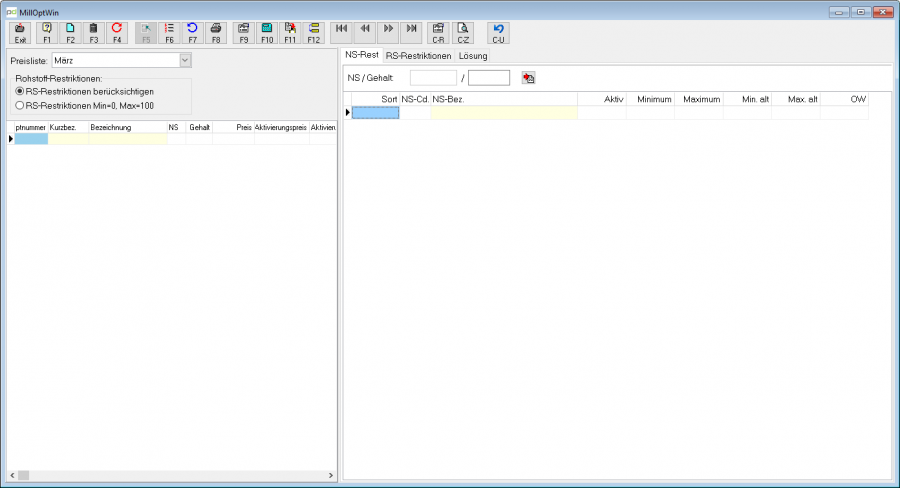
| NS-Rest | Nährstoffgehalte |
|---|---|
| RS-Restriktionen | Einschränkung der Rohstoff |
| …berücksichtigen | Die Einschränkungen werden genau eingehalten |
| …Min=0, Max=100 | Die Rohstoffe müssen im Bereich 0 bis 100 liegen |
| Lösung |
|
Produktionen ausgeben
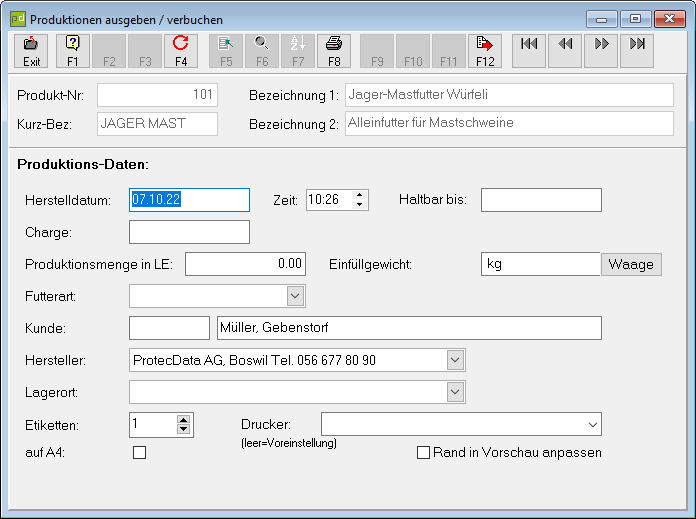
| Herstelldatum | kann mit F5 ausgewählt werden |
|---|---|
| Zeit | hh:mm |
| Charge | Wird je nach Steuerung in Betrieb vorgeschlagen oder kann manuell erfasst werden.
|
| Prod. Menge | in LE, für Berechnung des Produktionsauftrages und Lagerverbuchung |
| Einfüllgewicht | für Andruck auf Etikette |
| Futterart | kann aus Liste ausgewählt werden (Produktions-Codelisten), für Andruck auf Etikette |
| Kunde | wird ab Produkt übernommen, mit F5 kann ein Kunde aus dem Kundenstamm übernommen werden |
| Hersteller | kann aus Liste ausgewählt werden (Produktions-Codelisten) |
| Lagerort | kann aus Liste ausgewählt werden (Produkte-Codelisten), für Lagerverbuchung (F12) |
| Etiketten | gewünschte Anzahl eingeben |
| Drucker | falls nicht auf den vordefinierten Drucker gedruckt werden soll, kann hier ein anderer Drucker gewählt werden |
| auf A4 | mit diesem Schalter kann eine Etikette auf A4 vergrössert werden |
| Rand in Vorschau anpassen | soll eine Etikette z.B. auf einen Laserdrucker ausgedruckt werden, kann mit diesem Schalter der Linke- und der Obere-Rand um 1 cm erhöht werden. |
| F4 | Auswahl eines anderen Produktes |
| F8 | - Produktionsauftrag drucken (CTRL-P) - Etiketten drucken (CTRL-E) |
| F12 | Produktion verbuchen |
Es werden nur die Produkte ins Lager verbucht, welche auch das Lager-Flag gesetzt haben!
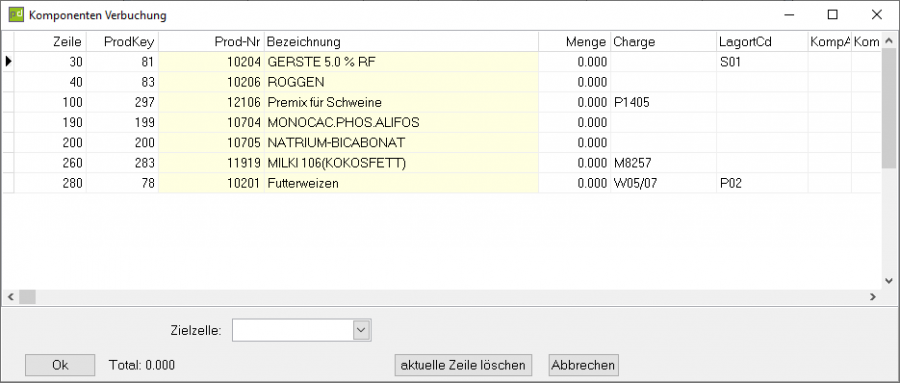
- einzelne Komponenten können durch andere Produkte ersetzt werden
- Menge einer Komponente kann geändert werden
- zu jeder Komponente kann eine Charge erfasst werden. Dabei wird immer die zuletzt verwendete wieder vorgeschlagen.
- zu jeder Komponente kann der Lagerort definiert werden. Dieser wird ab dem Rohstoff-Stamm vorgeschlagen.
- Zielzelle kann ausgewählt werden
| OK | Produktion wird ins Lager verbucht |
|---|
Rohstoffverbrauch auswerten
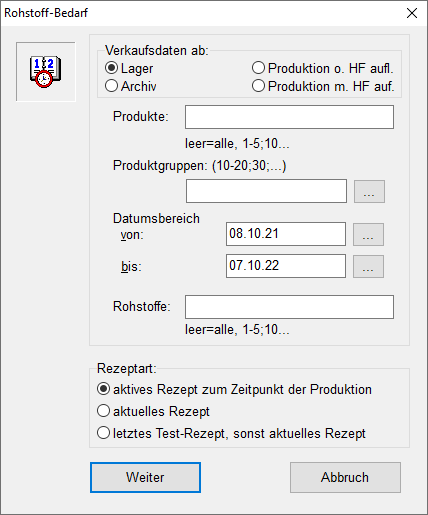
Als Basis für die Berechnung der Rohstoffe kann unter folgenden Optionen ausgewählt werden:
| Lager | alle Lagerbewegungen vom Typ=’A’ (=Verkäufe) im definierten Datumsbereich |
|---|---|
| Archiv | alle Verkaufspositionen aus dem Archiv im definierten Datumsbereich (diese Berechnungsart ist nötig, wenn keine Lagerbuchhaltung geführt wird) |
| Produktion o. HF aufl. | alle Lagerbewegungen vom Typ=’E’ und Ser_nr nicht leer, dabei werden die Halbfabrikate (HF) nicht aufgelöst (diese Berechnungsart ist nötig, wenn keine Verkäufe erfasst werden und die Produktion der HF separat verbucht wird) |
| Produktion m. HF aufl | alle Lagerbewegungen vom Typ=’E’ und Ser_nr nicht leer, dabei werden die Halbfabrikate (HF) aufgelöst (diese Berechnungsart ist nötig, wenn keine Verkäufe erfasst werden und die Produktion der HF nicht separat verbucht wird) |
Für die Rohstoff-Auflösung kann gewählt werden, ob
| a) | aktives Rezept zum Zeitpunkt des Verkaufs/Produktion |
|---|---|
| b) | aktuell aktives Rezept |
| c) | neustes Test-Rezept |
verwendet werden soll.
Mit „Weiter“ wird der Verbrauch der Rohstoffe pro Monat ermittelt:
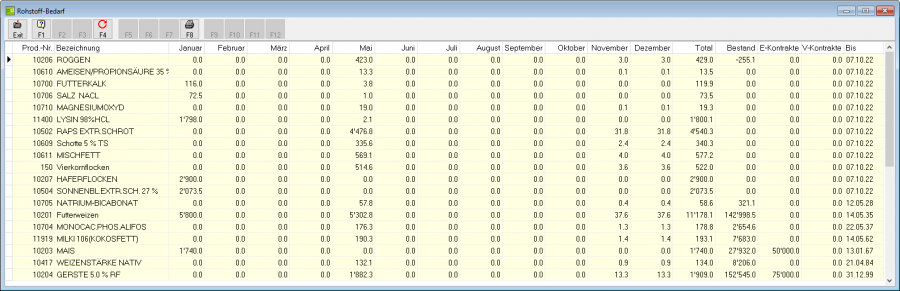
In der Kolonne Bis wird angegeben, wie lange der Rohstoff unter Berücksichtigung des aktuellen Lagerbestandes und der offenen Ein- und Verkaufskontrakte beim errechneten Monatsbedarf ausreicht. Die Liste wird nach der Kolonne „Bis“ sortiert. Somit wird sofort ersichtlich, welche Rohstoffe bis wann beschafft werden müssen.
| F8 | Ausdruck des Verbrauchs |
|---|
Etikettendaten exportieren
Nachdem viele Rezepte geändert wurden (manuell, durch Optimierung oder von Rezeptlieferant via Schnittstelle übernommen) können die entsprechenden Etikettendaten mit dieser Funktion auf die Produkte übernommen werden.
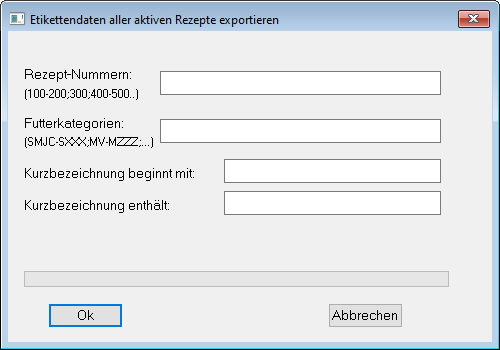
Rezepte können nach folgenden Kriterien eingeschränkt werden:
- - Rezept-Nummern
- - Futterkategorien
- - Kurzbezeichnungen beginnend mit
- - Kurzbezeichnung enthält
Leer bedeutet dabei immer keine Einschränkung nach diesem Kriterium!
Wird also bei den vier Kriterien nichts eingegeben, werden die Etikettendaten sämtlicher Rezepte auf die Produkte übernommen!
Mit „OK“ werden die Etikettendaten für die gewählten Rezepte auf die entsprechenden Produkte übernommen.
Rezepte neu berechnen
Nachdem die Rohstoffpreise auf einer bestehenden Preisliste angepasst oder eine neue Preisliste definiert wurde, können alle aktiven Rezepte mit der entsprechenden Preisliste neu berechnet werden.
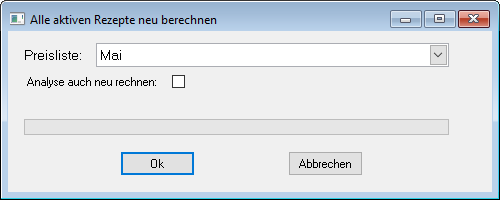
Preisliste: Auswahl der gewünschten Preisliste
Mit „OK“ werden alle aktiven Rezepte mit der entsprechenden Preisliste neu berechnet.
Rezepte, welche eine spezifische Preisliste zugeordnet haben, werden dabei nicht neu berechnet!
Dabei werden nur die Preise auf den aktiven Rezepten angepasst. Es werden keine Verkaufspreise angepasst. Dazu muss die Funktion „VP-Kalkulation“ aufgerufen werden.
VP Kalkulation
Mit dieser Funktion können die Verkaufs-Preise (VP) von Produkten, welche ein Rezept hinterlegt haben, neu kalkuliert werden.
Als Basis wird dabei der
Preis Total = Preis aktuelles Rezept (Aufgrund der Rohstoffpreise)
+ Verarbeitungs-Kosten
+ Verpackungs-Kosten (Aufgrund des Verpackungsrezeptes)
verwendet.
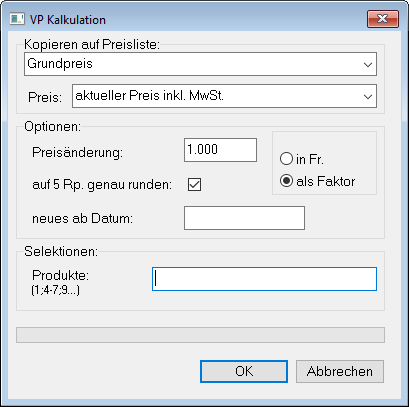
| Kopieren auf Preisliste | Auswahl der gewünschten Preisliste |
|---|---|
| Preis | Auswahl der gewünschten Preisart |
| Preisänderung | in Fr. oder als Faktor |
| auf 5 Rp. genau runden | errechneter Preis wird auf 5er gerundet |
| neues ab Datum | Datum, ab welchem der neue Preis gelten soll Funktioniert nur, wenn als Preisart ein zukünftiger Preis gewählt wurde! |
| Selektionen | leer = alle Verkaufsprodukte |
Rezepte löschen
Mit dieser Funktion können alte Test- und Historierezepte gelöscht werden.
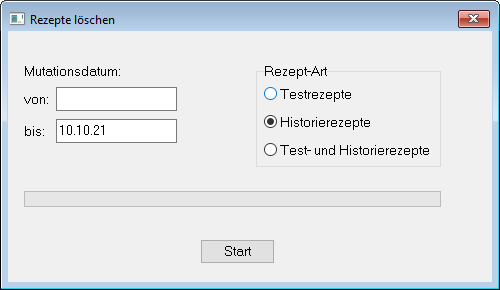
| Mutationsdatum | |
|---|---|
| von | leer=keine untere Grenze |
| bis | leer=keine obere Grenze, d.h. alle Test- und/oder Historierezepte werden gelöscht das aktuelle Vorjahresdatum wird als obere Grenze vorgeschlagen |
Rezepte vergleichen
Mit dieser Funktion können zwei beliebige Laufnummern desselben oder verschiedener Rezepte miteinander verglichen werden.
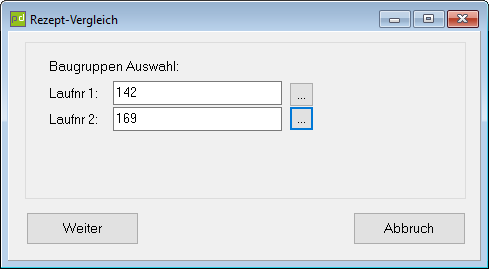
Wählen Sie dazu zuerst für die Laufnr 1 und 2 das gewünschte Rezept und anschliessend die entsprechende Laufnummer.
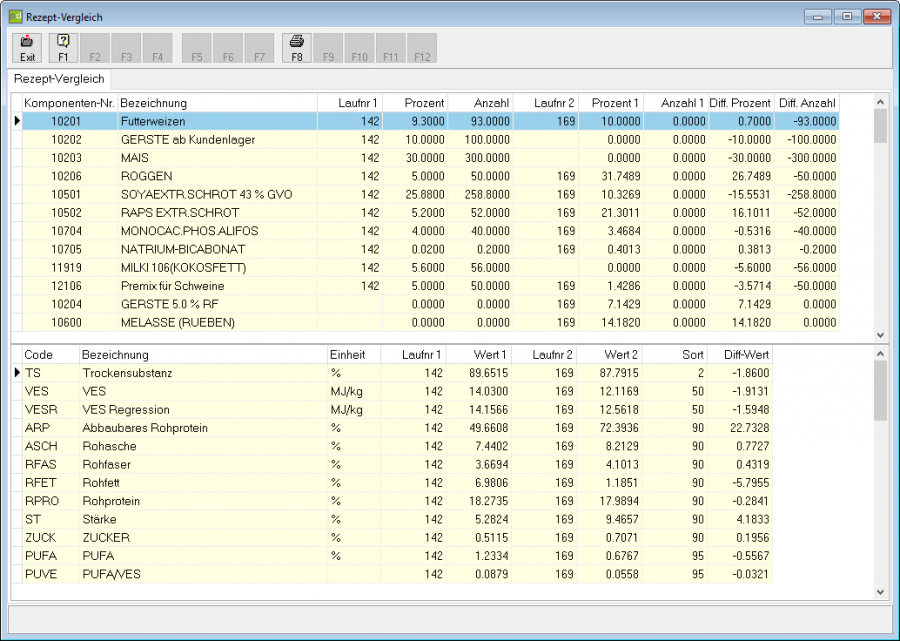
Mit F8 können Sie den Vergleich ausdrucken:
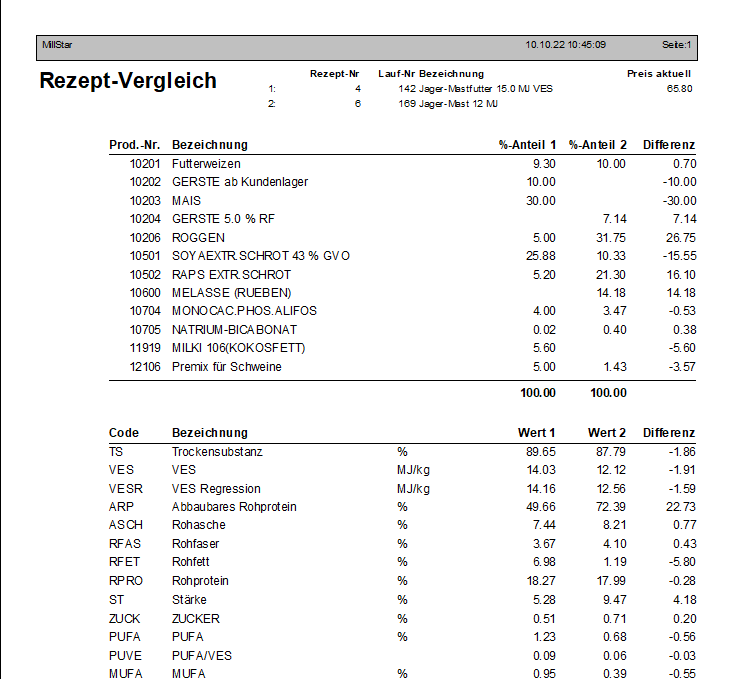
PD Star Etikettierprogramm MillStar
Codelisten „Produktions-Codelisten“
Unter „NS-Liste“ sind die aufzuführende Werte zu erfassen „Sort“ bestimmt die Reihenfolge beim Ausdruck (Nummerierung in absteigender Reihenfolge)
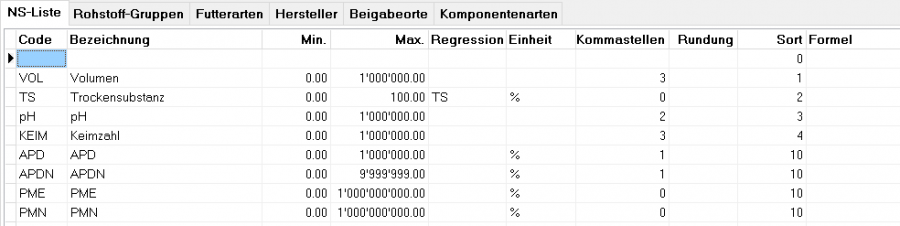
Unter Rohstoff-Gruppen diese erfassen
Typ „A“ für Allergene
Typ „MINE“ für Mineralstoffe
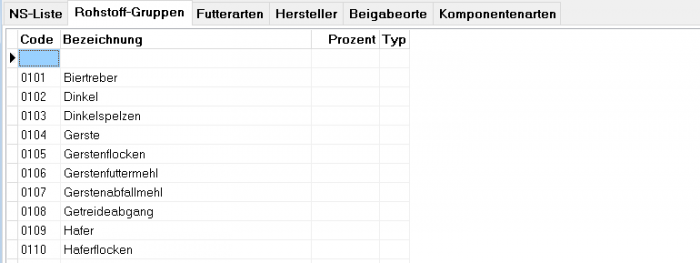
Unter Hersteller diese erfassen

Stammdaten – Futterkategorien erfassen
Für jede Etikette muss eine Futterkategorie erfasst werden. Die Etiketten sind im Mandanten-Verzeichnis abzulegen.
Das Feld „Etiketten-Layout“ ist die entsprechende Etikette und der Dateiname (Achtung auf die max. zulässige Länge des Dateinamens)
Das Feld „Haltbarkeit“ definiert die Haltbarkeit des Produktes auf dem Etikett.
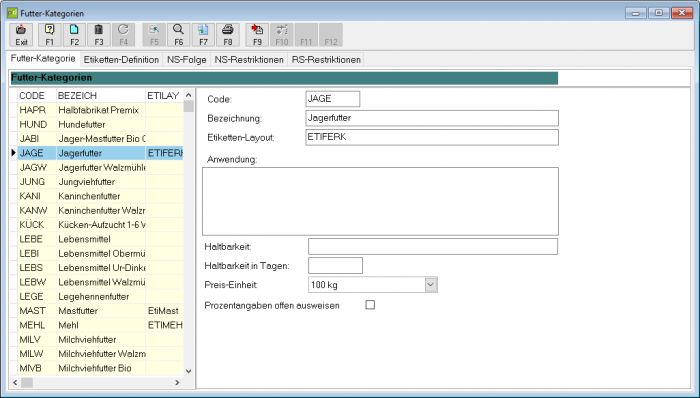
Stammdaten – Produktedaten erfassen
Beim Produkt unter dem Register „Etikette“ können die Angaben für den Druck der Etiketten erfasst werden.
Unter „Futterkategorie“ das Etikettenlayout für den Druck auswählen
Unter „Hersteller“ den Produktehersteller auswählen
Bei „Rohstoff-Kategorien“ die enthaltenen Rohstoffe (Zutaten) angeben
Bei „Inhaltstoffe“ die Inhaltsstoffe angeben (Ix [I1-Ix) für die Gruppe/Spalte), in absteigender Sort gedruckt
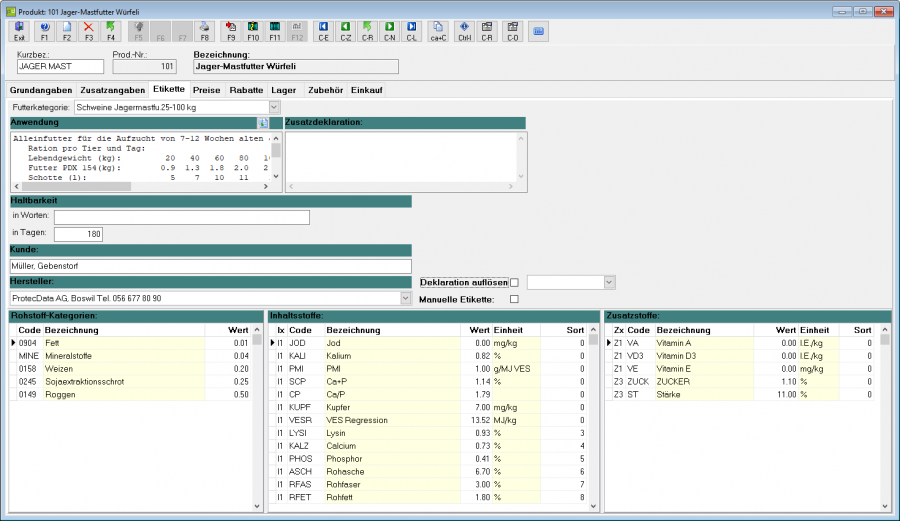
Druck von Etiketten
Der Druck von Etiketten erfolgt über Produktionen – Produktionen ausgeben. Es ist das entsprechend Produkt auszuwählen
Allfällige Angaben für das Etikett können noch ergänzt bzw. angepasst werden.
Das Feld „Etiketten“ definiert die Anzahl der zu druckenden Etiketten Das Feld „auf A4:“ gibt an, ob auf A4 Papier gedruckt wird Bei Drucker „FinePrint“ auswählen (FinePrint wird für den Druck von mehreren Etiketten auf einem A4 Papier benötig!)
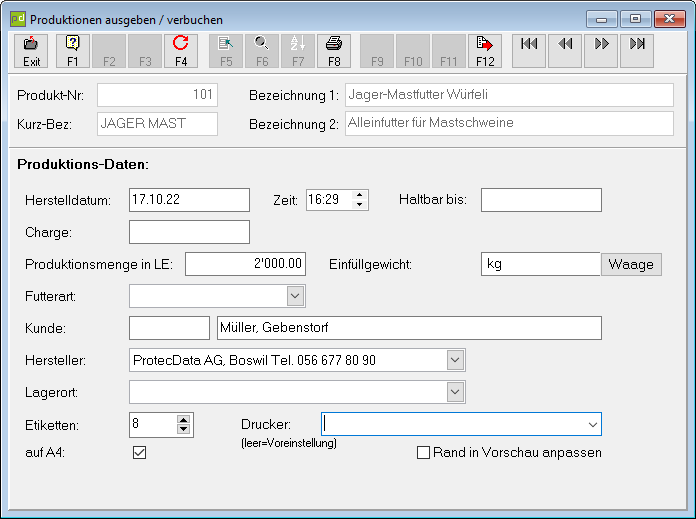
Mit Drucken (F8) – Etiketten-Vorschau kann die Etikette angesehen werden.
Mit Drucken (F8) – Etiketten drucken können die Etikette ausgedruckt bzw. an FinePrint übergeben werden.
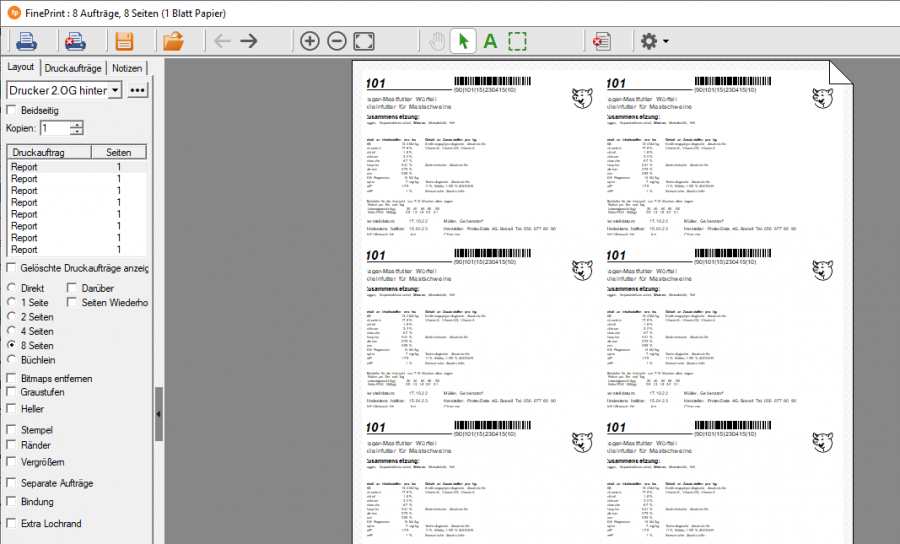
Unter FinePrint ist die Anzahl der zu druckenden Etiketten pro Seite zu definieren